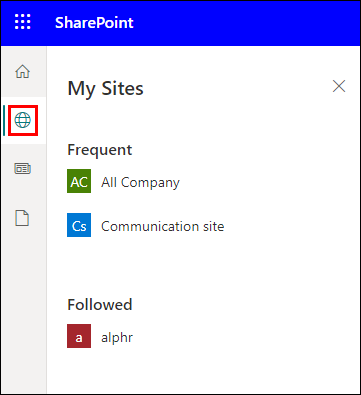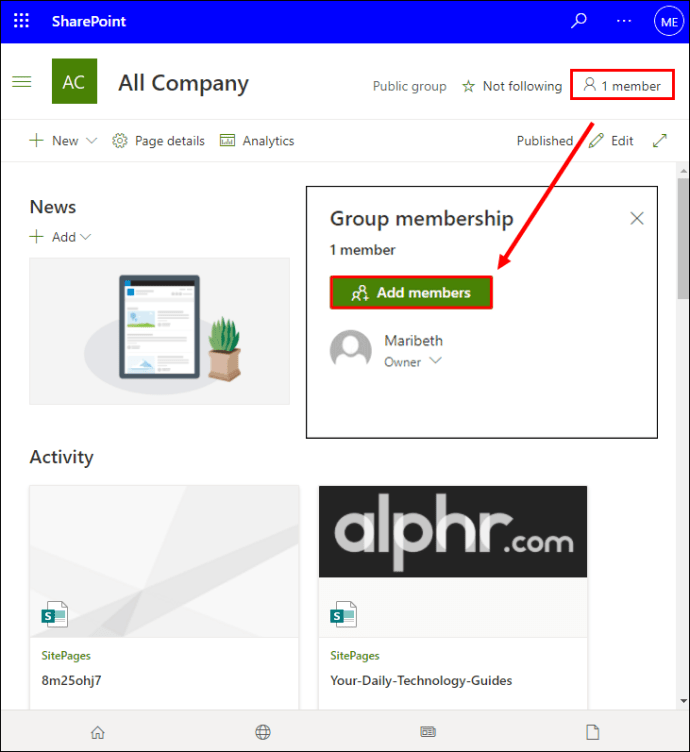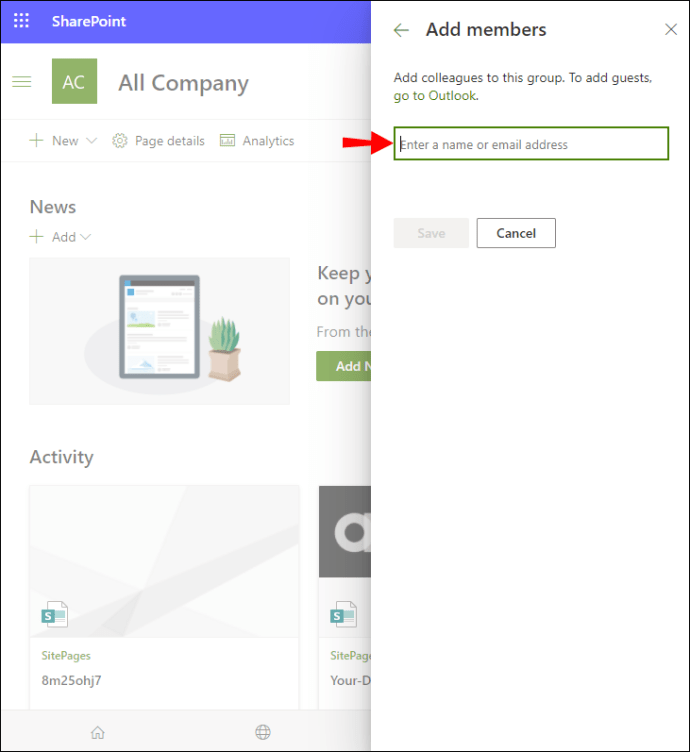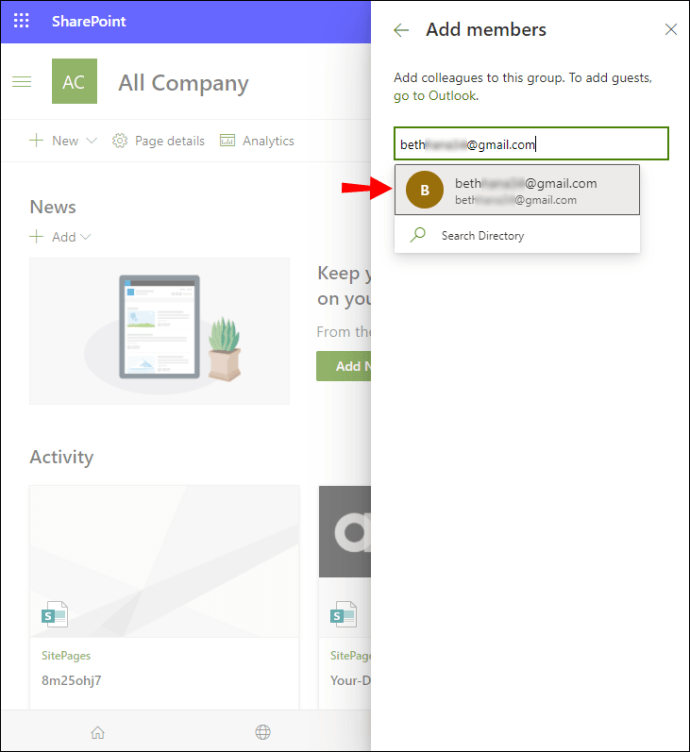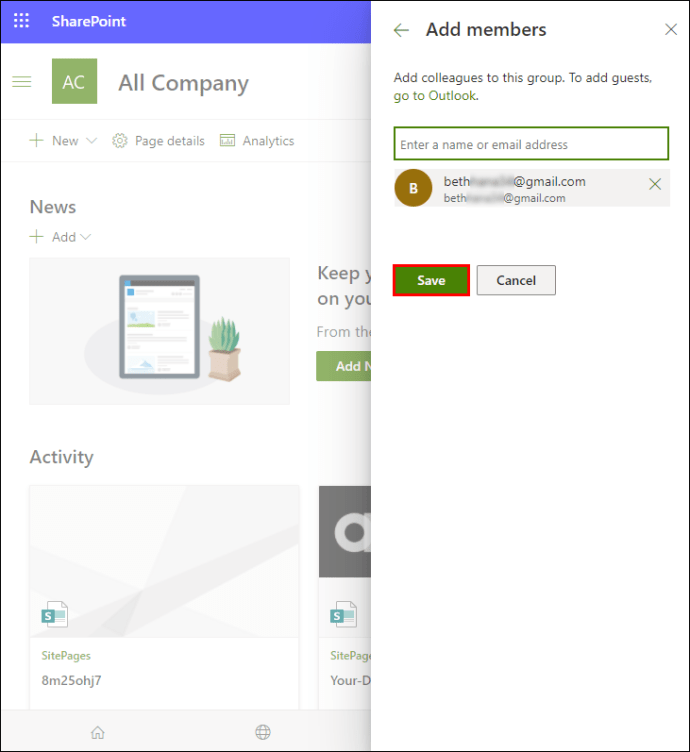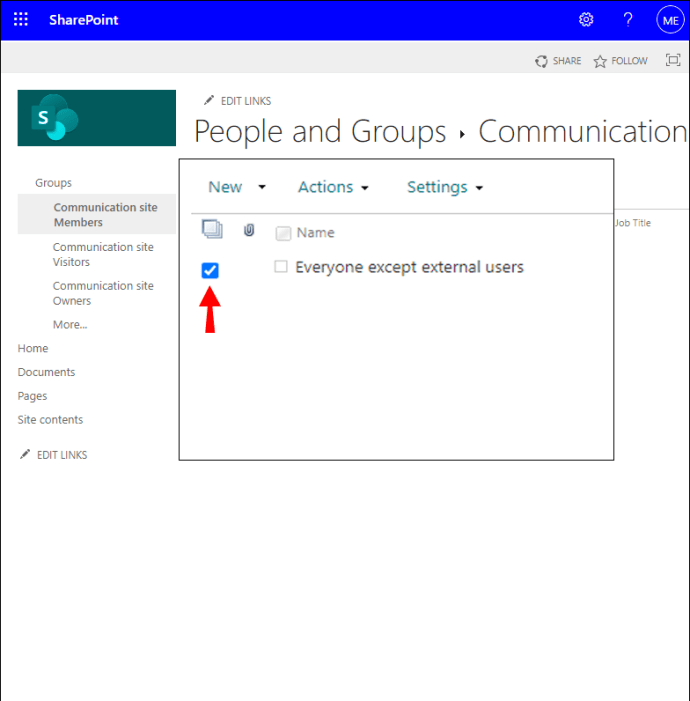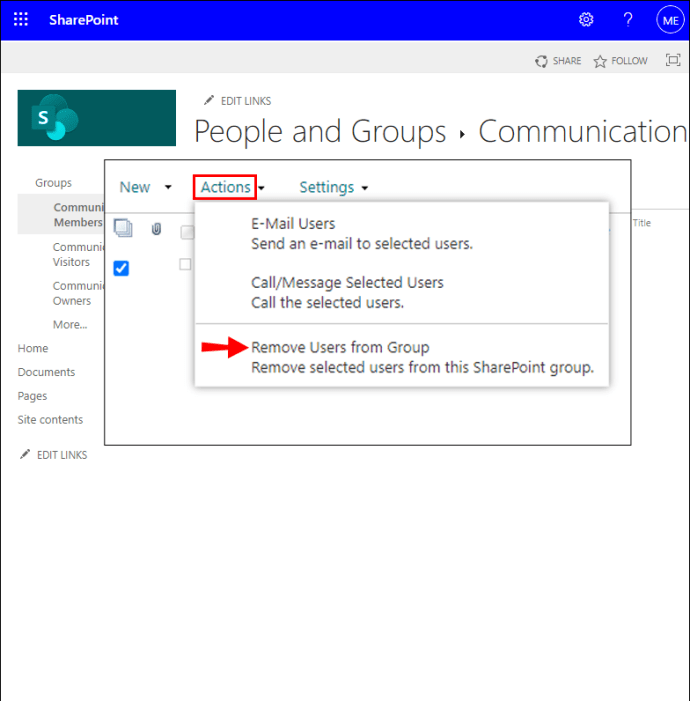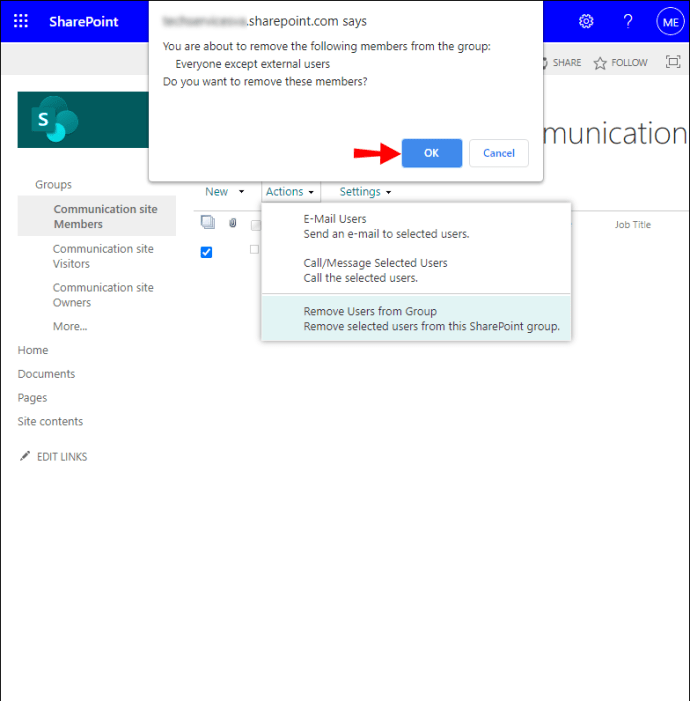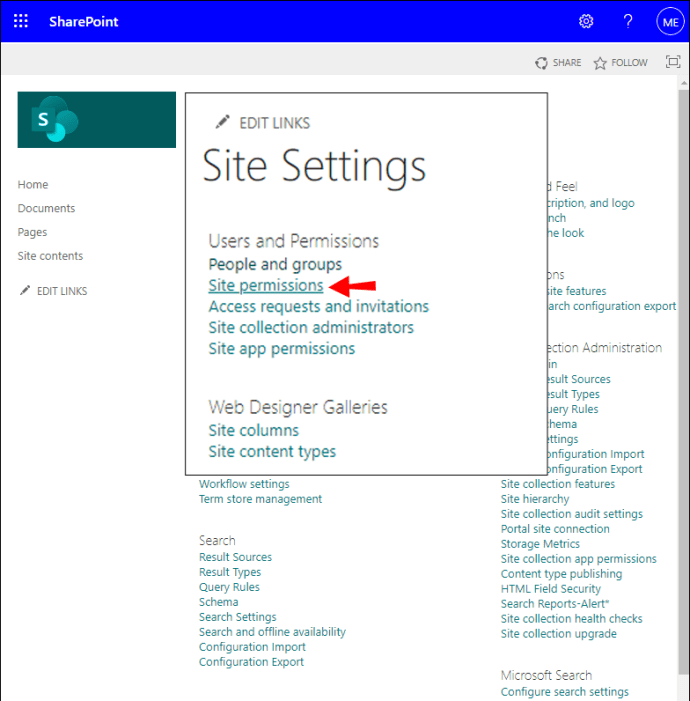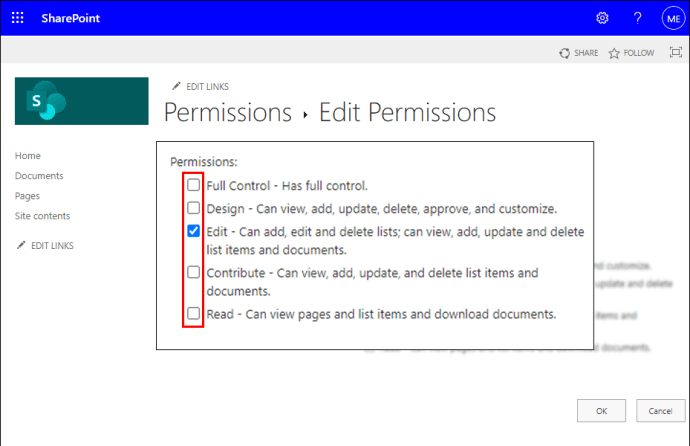SharePoint Online és una plataforma col·laborativa popular utilitzada per més de 200 milions d'usuaris. La seva finalitat és bàsicament gestionar documents digitalitzats. La funció del grup SharePoint ofereix als administradors una drecera per concedir a diversos usuaris els mateixos nivells de permís per al contingut i els llocs. Si necessiteu saber com afegir usuaris a un grup de SharePoint, hem descrit els passos en aquest article.
També discutim com afegir membres externs a un grup, com resoldre problemes, si teniu problemes per afegir membres externs. A més, parlarem d'altres consells de gestió de grups per utilitzar SharePoint Online mitjançant Windows i macOS.
Com afegir membres del grup a SharePoint?
Els passos següents requereixen permisos de creació i gestió de grups. Per afegir membres a un grup amb Windows 10:
- Inicieu SharePoint Online i accediu al vostre projecte o lloc.
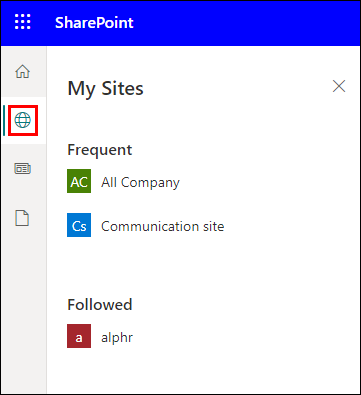
- Feu clic a "Comparteix".
- Alternativament, si l'opció "Membres" és visible, seleccioneu-la i després "Afegeix membres".
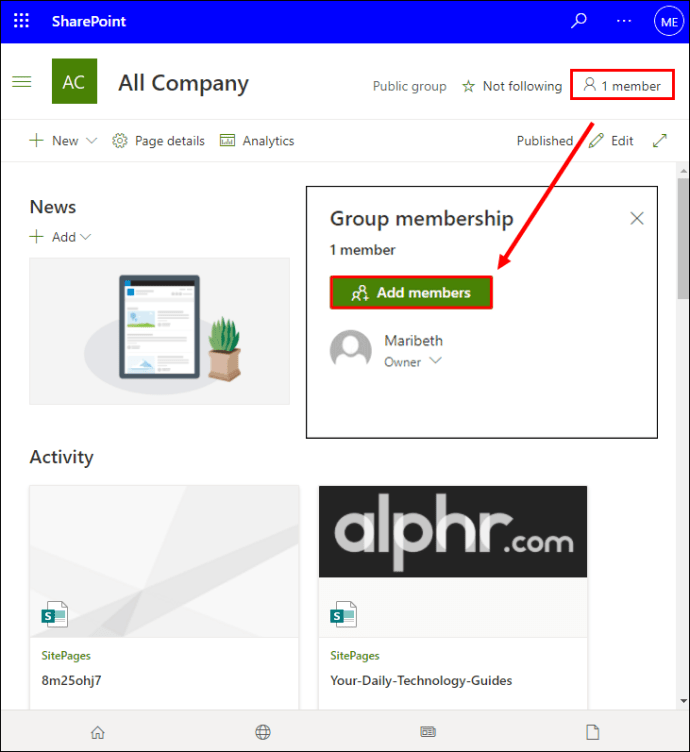
- Escriviu els noms o adreces de correu electrònic dels usuaris que voleu afegir al grup al camp de text "Introduïu noms, adreces de correu electrònic o tothom".
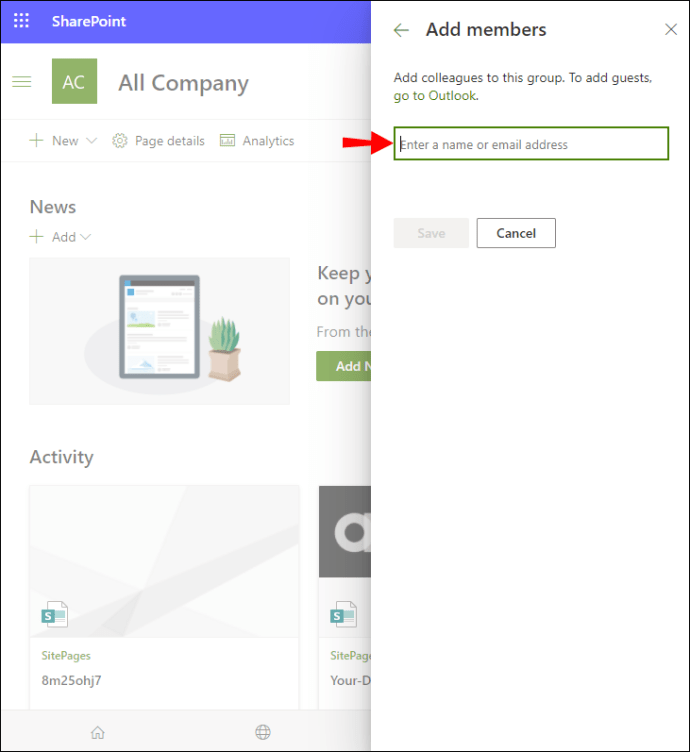
- Els noms apareixeran al quadre de confirmació de sota; feu clic a un usuari per afegir-lo al quadre.
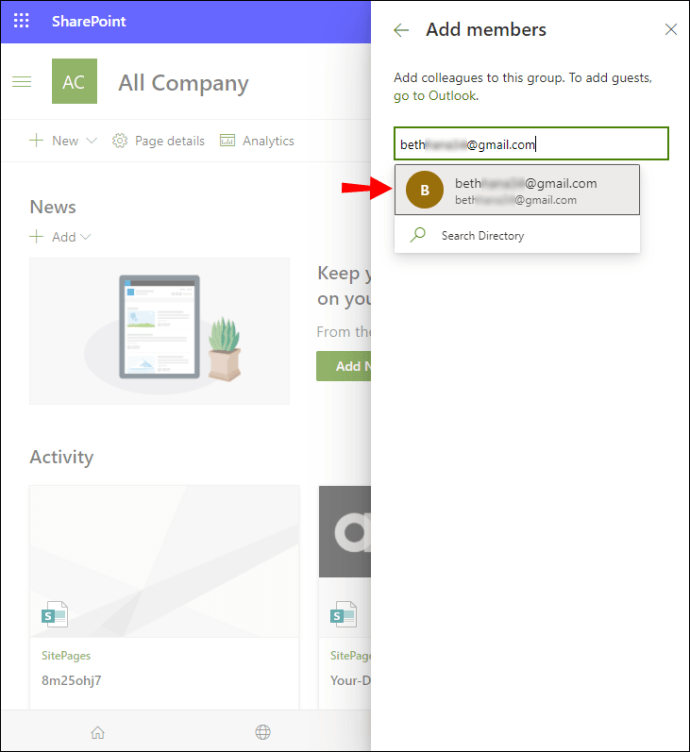
- Repetiu els passos 3 i 4 fins que s'hagin afegit tots els usuaris que voleu afegir.
- Si voleu incloure una nota a la invitació, seleccioneu "Inclou un missatge personal amb aquesta invitació".
- A continuació, seleccioneu "Comparteix".
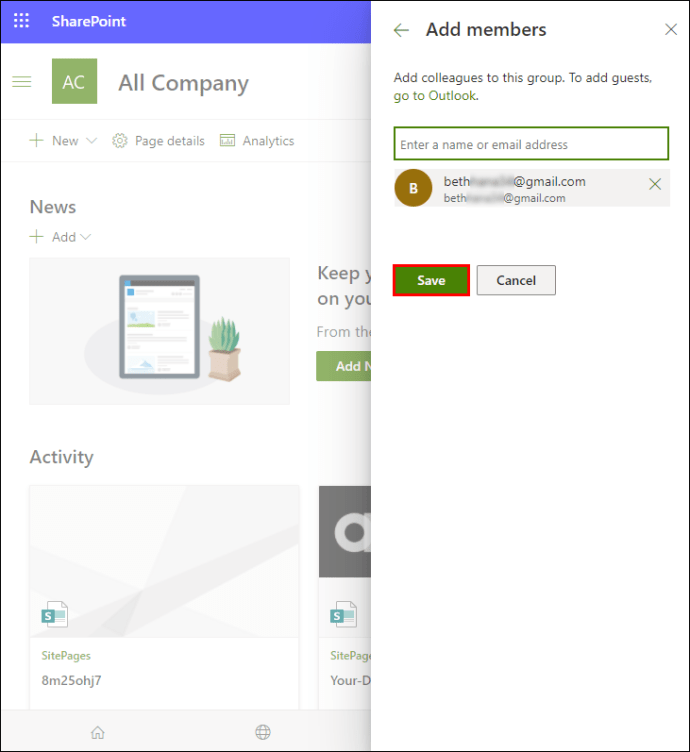
Per afegir membres a un grup amb macOS:
- Inicieu SharePoint Online i accediu al vostre projecte o lloc.
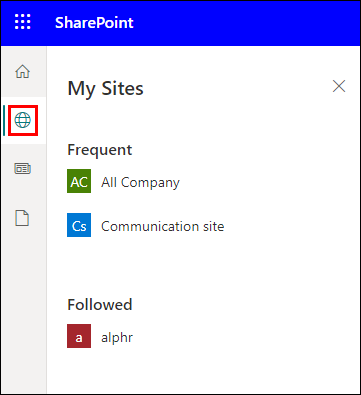
- Feu clic a "Comparteix".
- Alternativament, si l'opció "Membres" és visible, seleccioneu-la i després "Afegeix membres".
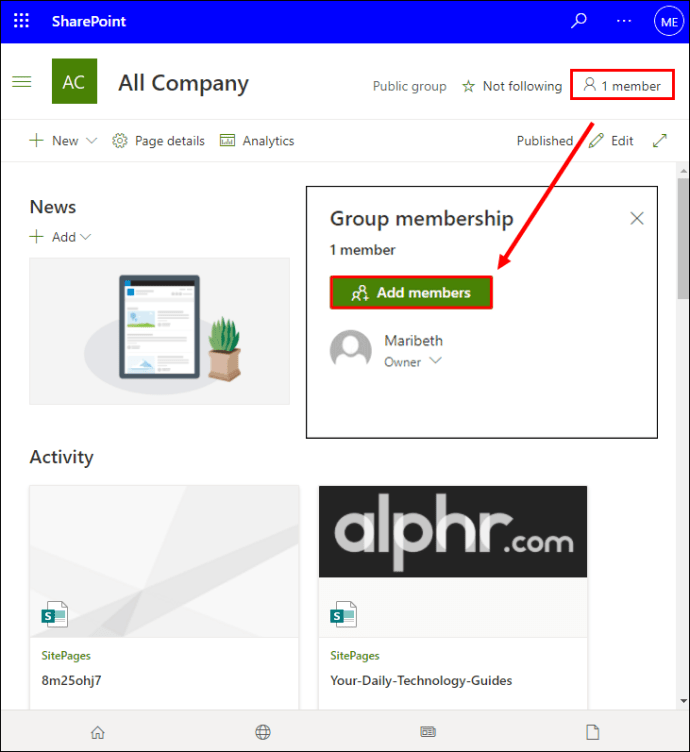
- Escriviu els noms o adreces de correu electrònic dels usuaris que voleu afegir al grup al camp de text "Introduïu noms, adreces de correu electrònic o tothom".
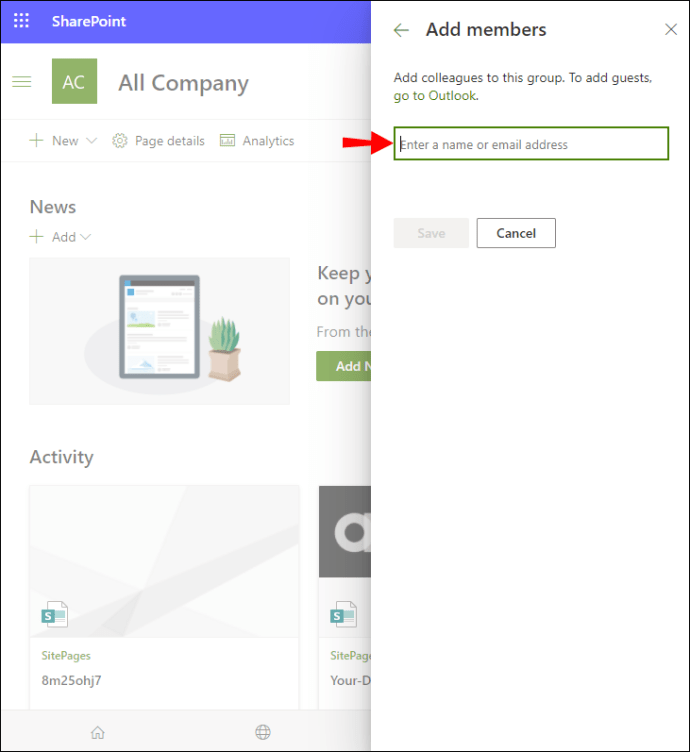
- Els noms apareixeran al quadre de confirmació de sota; feu clic a un usuari per afegir-lo al quadre.
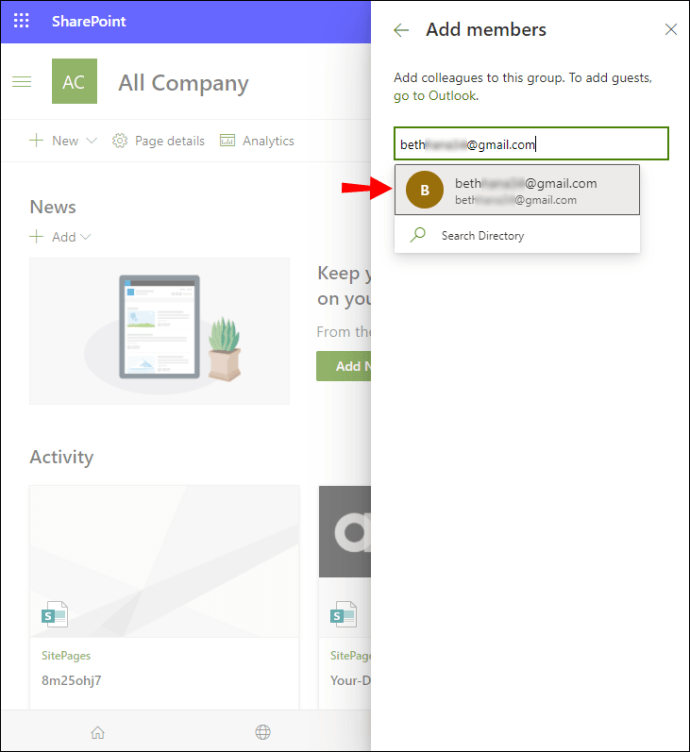
- Repetiu els passos 3 i 4 fins que s'hagin afegit tots els usuaris que voleu afegir.
- Si voleu incloure una nota a la invitació, seleccioneu "Inclou un missatge personal amb aquesta invitació".
- A continuació, seleccioneu "Comparteix".
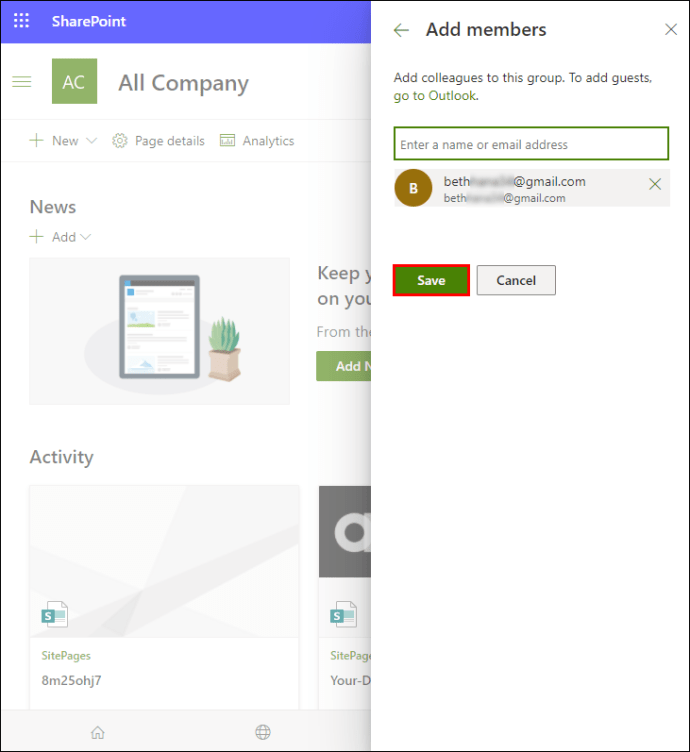
Com eliminar els membres del grup a SharePoint?
Per eliminar membres del grup mitjançant Windows 10:
- Inicieu SharePoint Online i accediu al vostre projecte o lloc.
- Seleccioneu "Configuració" > "Configuració del lloc".

- Seleccioneu l'opció "Informació del lloc" si està disponible en lloc de "Configuració del lloc".

- Feu clic a "Mostra tota la configuració del lloc".

- A "Usuaris i permisos" a la pàgina "Configuració del lloc", seleccioneu "Persones i grups".
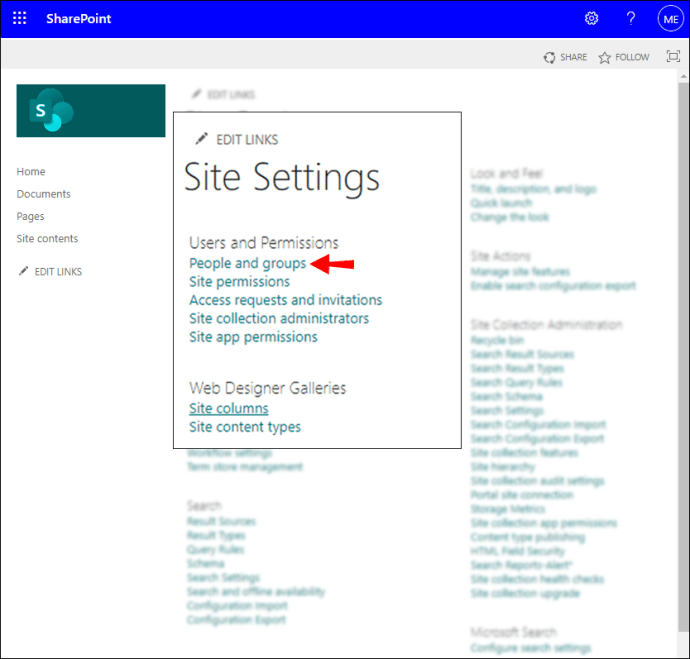
- A "Iniciació ràpida", feu clic al nom del grup del qual voleu eliminar els usuaris.
- Marqueu les caselles de selecció al costat dels membres que voleu eliminar.
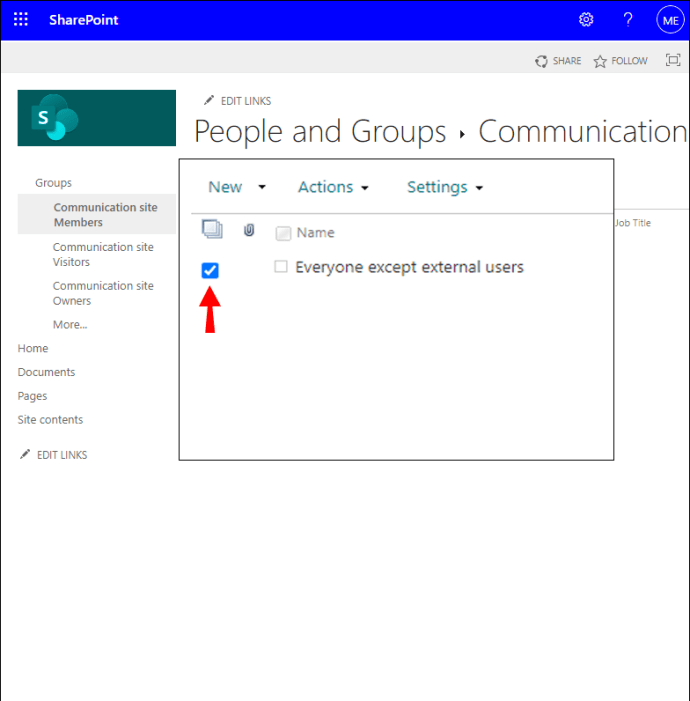
- A continuació, premeu "Accions" > "Elimina usuaris del grup".
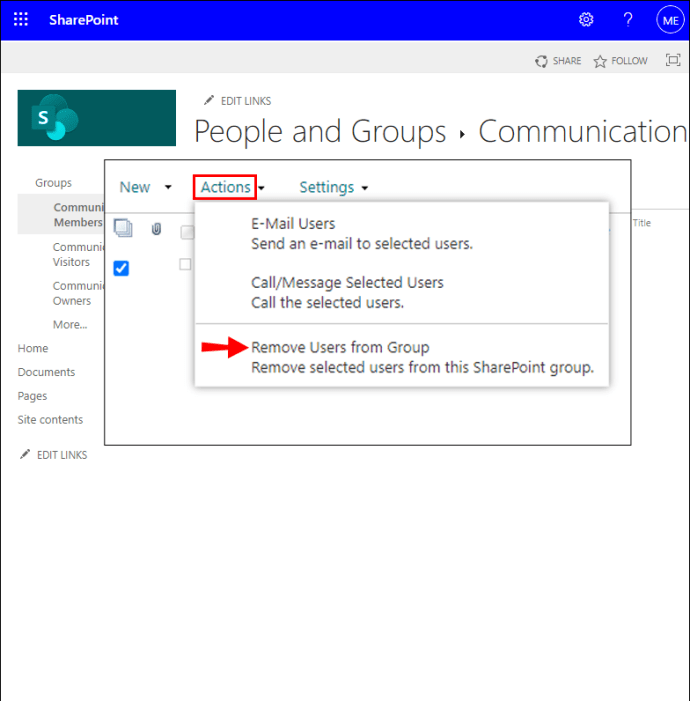
- A continuació, "D'acord" per confirmar.
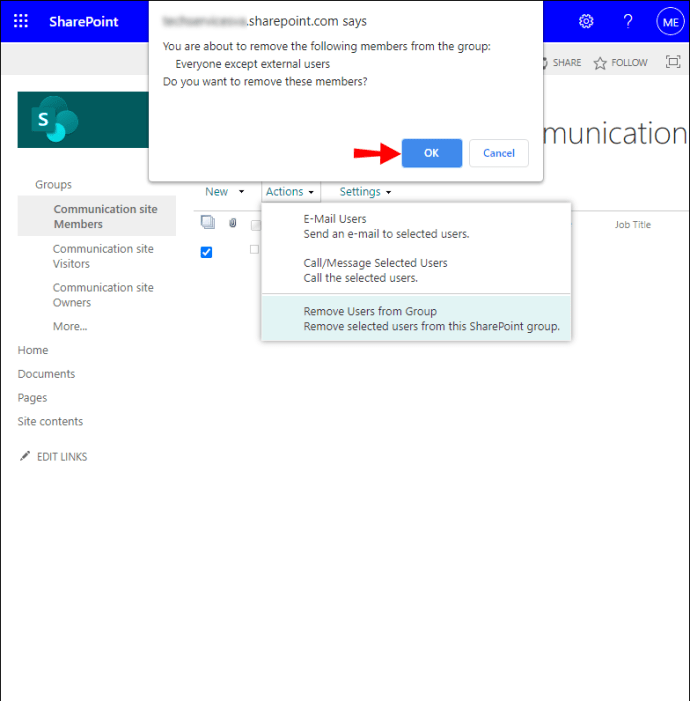
Per eliminar membres del grup mitjançant macOS:
- Inicieu SharePoint Online i accediu al vostre projecte o lloc.
- Seleccioneu "Configuració" > "Configuració del lloc".

- Seleccioneu l'opció "Informació del lloc" si està disponible en lloc de "Configuració del lloc".

- Feu clic a "Mostra tota la configuració del lloc".

- A "Usuaris i permisos" a la pàgina "Configuració del lloc", seleccioneu "Persones i grups".
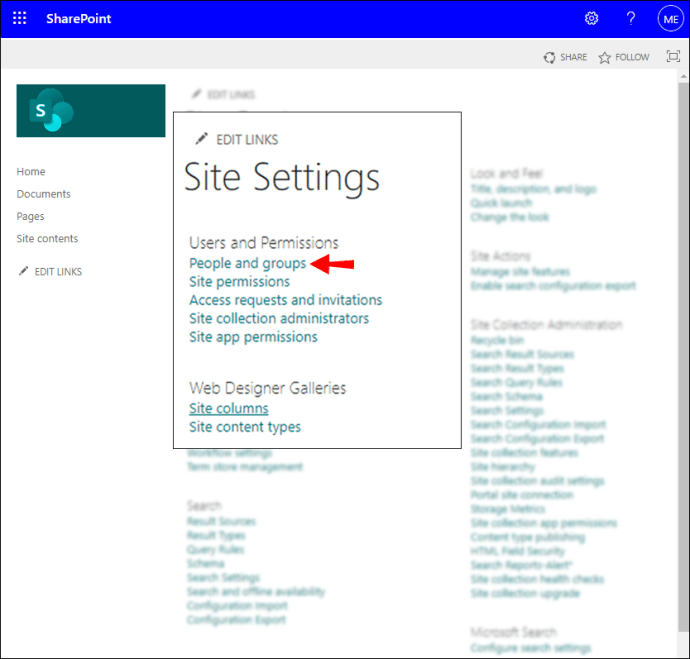
- A "Iniciació ràpida", feu clic al nom del grup del qual voleu eliminar els usuaris.
- Marqueu les caselles de selecció al costat dels membres que voleu eliminar.
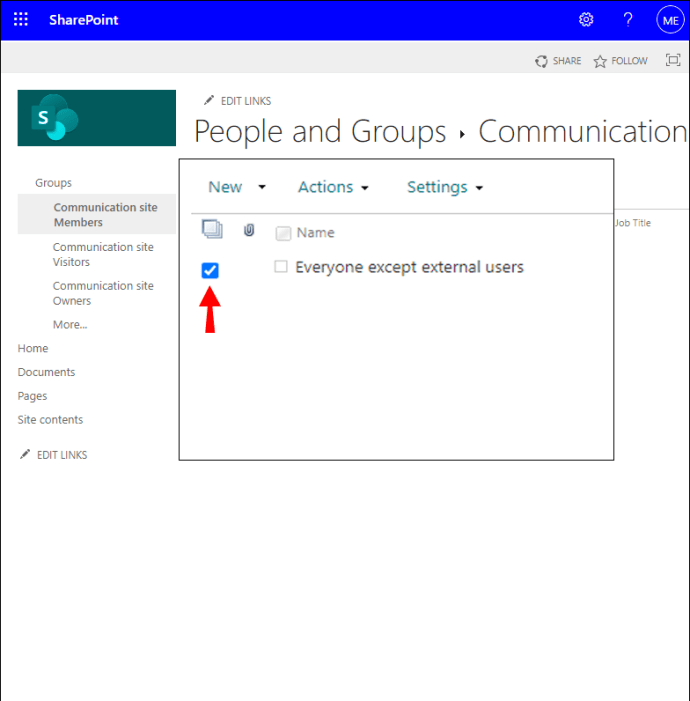
- A continuació, premeu "Accions" > "Elimina usuaris del grup".
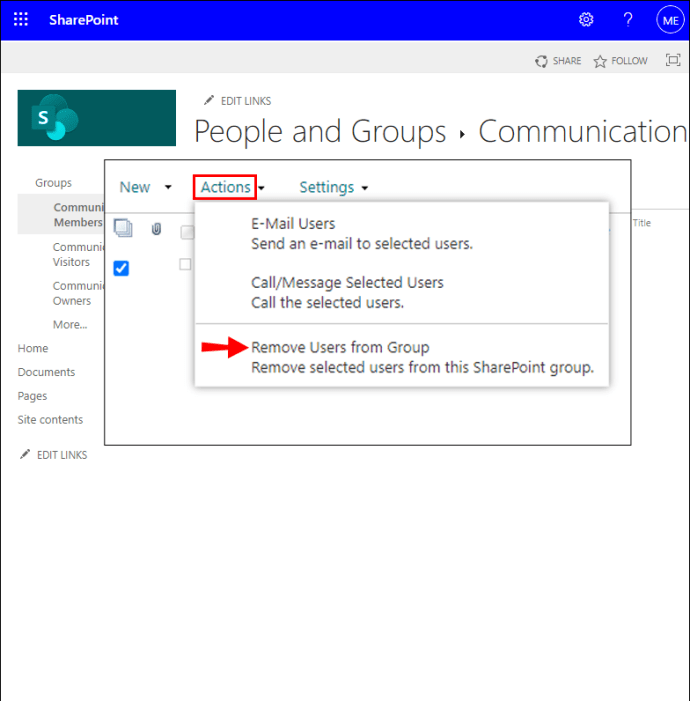
- A continuació, "D'acord" per confirmar.
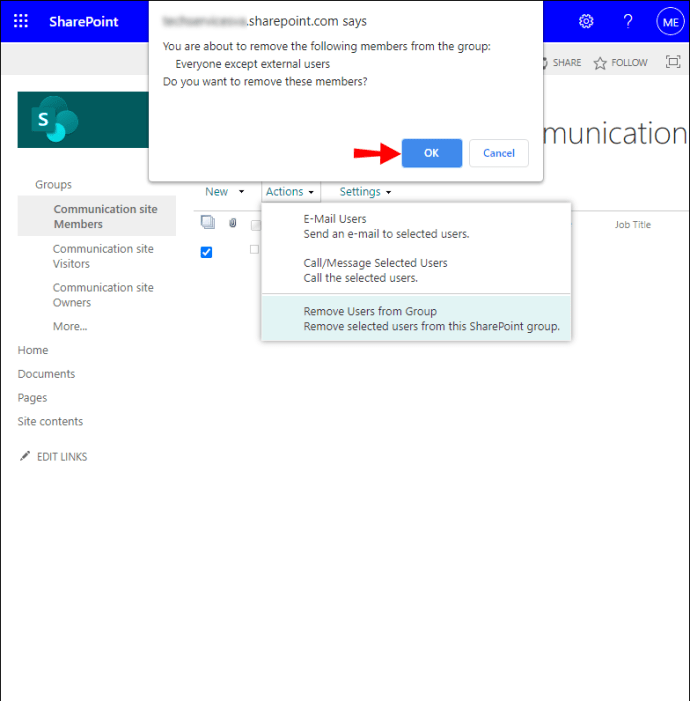
Com canviar els permisos de grup a SharePoint?
Per canviar els permisos d'un grup mitjançant Windows 10:
- Inicieu SharePoint Online i accediu al vostre projecte o lloc.
- Seleccioneu "Configuració" > "Configuració del lloc".

- Seleccioneu "Informació del lloc" si està disponible en lloc de "Configuració del lloc".

- Feu clic a "Mostra tota la configuració del lloc".

- A "Usuaris i permisos" a la pàgina "Configuració del lloc", seleccioneu "Permisos del lloc".
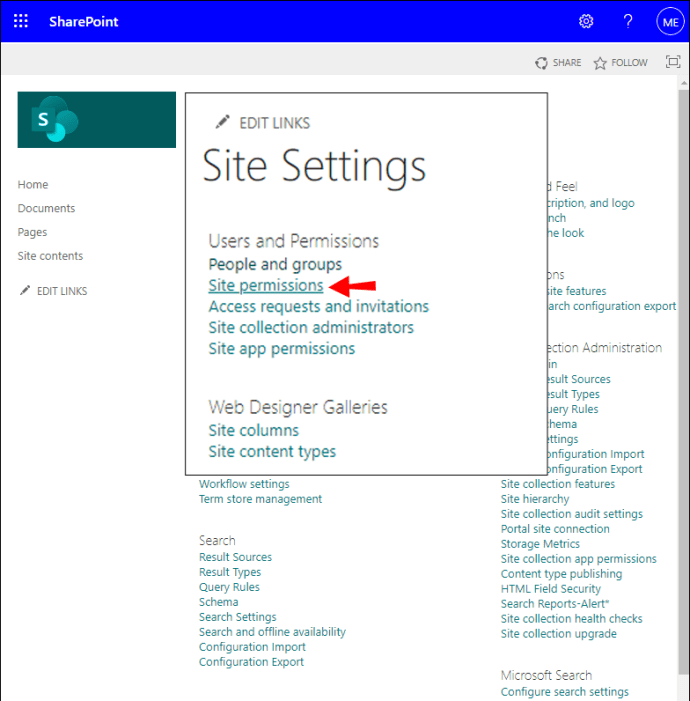
- Marqueu la casella de selecció del grup el permís del qual voleu canviar.

- A la pestanya "Permisos", seleccioneu "Edita els permisos d'usuari".

- Marqueu les caselles de selecció necessàries per al nou nivell de permís.
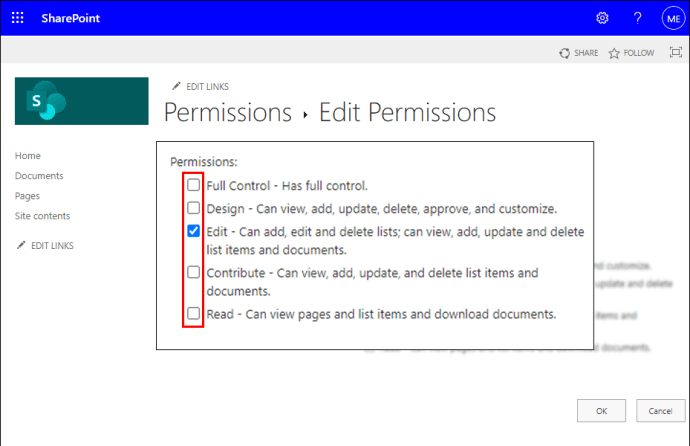
Per canviar els permisos d'un grup mitjançant macOS:
- Inicieu SharePoint Online i accediu al vostre projecte o lloc.
- Seleccioneu "Configuració" > "Configuració del lloc".

- Seleccioneu "Informació del lloc" si està disponible en lloc de "Configuració del lloc".

- Feu clic a "Mostra tota la configuració del lloc".

- A "Usuaris i permisos" a la pàgina "Configuració del lloc", seleccioneu "Permisos del lloc".
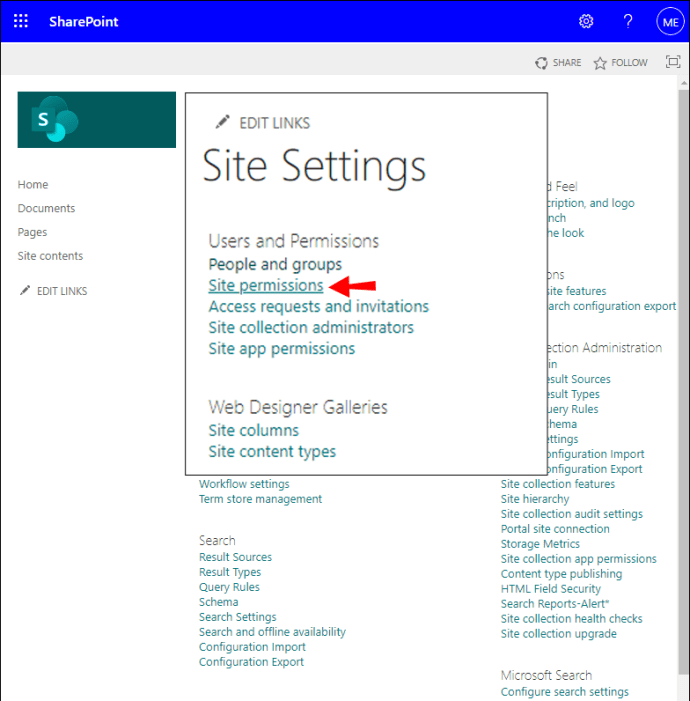
- Marqueu la casella de selecció del grup el permís del qual voleu canviar.

- A la pestanya "Permisos", seleccioneu "Edita els permisos d'usuari".

- Marqueu les caselles de selecció necessàries per al nou nivell de permís.
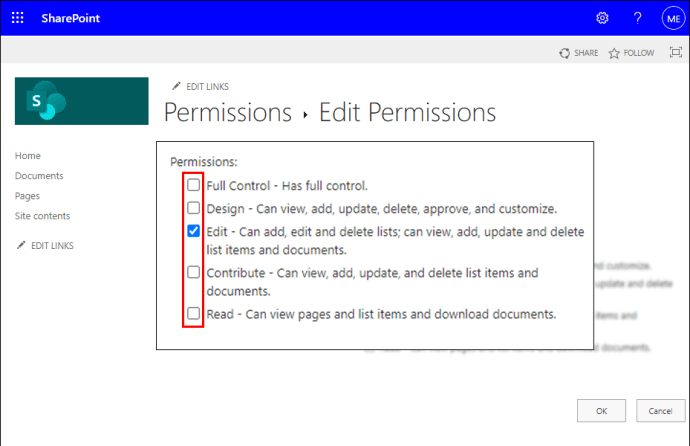
Preguntes freqüents addicionals
Com puc crear un grup a SharePoint?
Per crear un grup de SharePoint mitjançant l'escriptori:
1. Inicieu SharePoint Online i accediu al vostre projecte o lloc.
2. Seleccioneu "Configuració" > "Permisos del lloc".

3. Seleccioneu "Configuració de permisos avançats".

4. Seleccioneu "Crea un grup" a la pestanya "Permisos".

5. Als camps de text "Nom" i "Quant a mi", introduïu el nom i la descripció del grup de SharePoint.

6. Indiqueu un únic propietari d'aquest grup de seguretat al camp de text "Propietari".
7. Especifiqueu qui pot veure i editar els detalls de pertinença del grup a la secció "Configuració del grup".

8. A "Sol·licituds de membre", trieu la configuració de les sol·licituds per sortir o unir-vos al grup; podeu especificar l'adreça de correu electrònic per a les sol·licituds.
9. Seleccioneu un nivell de permís a la secció "Donar permisos de grup a aquest lloc".

10. A continuació, seleccioneu "Crea".

Com puc eliminar un grup de SharePoint?
1. Inicieu SharePoint Online i accediu al vostre projecte o lloc.
2. Seleccioneu la icona d'engranatge "Configuració" i després "Configuració del lloc". Seleccioneu "Informació del lloc" si no es mostra "Configuració del lloc".

3. A continuació, seleccioneu "Mostra tota la configuració del lloc". En algunes pàgines, és possible que hàgiu de seleccionar "Contingut del lloc" > "Configuració del lloc".
4. A "Usuaris i permisos", seleccioneu "Persones i grups".
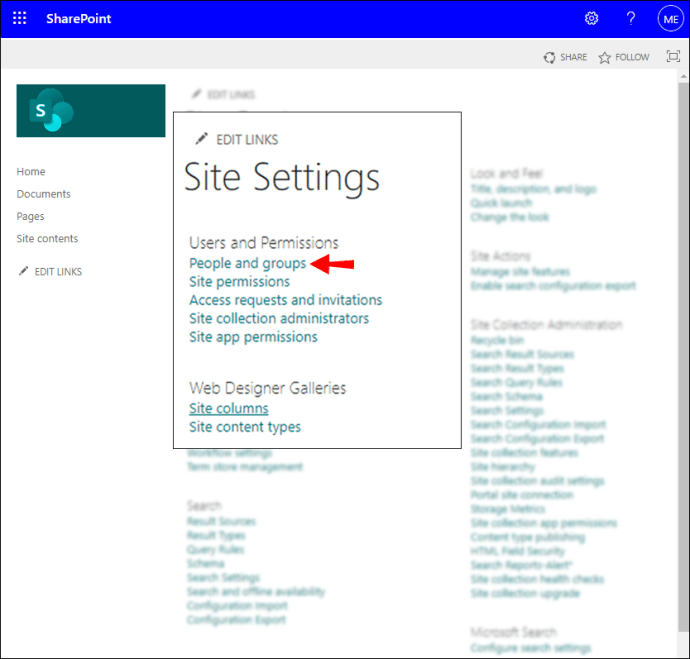
5. Ara seleccioneu el nom del grup de SharePoint que voleu suprimir.

6. Seleccioneu "Configuració" > "Configuració del grup".

7. Desplaceu-vos cap avall fins a la part inferior de la pàgina per seleccionar "Suprimeix".

8. A continuació, "D'acord" a la finestra de confirmació.
Com puc afegir membres externs a un grup de SharePoint?
1. Inicieu SharePoint Online i accediu al vostre projecte o lloc.
2. Feu clic al botó "Comparteix" de l'extrem superior dret.

3. A la finestra emergent, a través de la pestanya predeterminada "Convida persones", escriviu els noms o adreces de correu electrònic dels usuaris que voleu afegir al grup; Assegureu-vos que la casella de selecció "Envia una invitació per correu electrònic" estigui activada.

4. Per assegurar-vos que els vostres membres externs no tinguin els permisos complets, comproveu quin grup i els nivells de permís es concedeixen. De manera predeterminada, SharePoint estableix el grup "Membres" amb permisos "Contribueix".

5. Un cop completat, premeu el botó "Comparteix".

Per què no puc afegir membres a un grup a SharePoint?
Si rebeu missatges d'error quan intenteu afegir usuaris externs a un grup o els permisos per a l'usuari no funcionen com s'esperava, proveu el següent:
Proveu d'esborrar la memòria cau del vostre navegador web
Una memòria cau del navegador que emmagatzema dades incorrectes podria estar en conflicte amb SharePoint Online i provocar errors. Per esborrar la memòria cau del navegador web de Chrome:
1. Inicieu Chrome i feu clic a la icona del menú de tres punts i després a "Configuració".

2. Introduïu "Memòria cau" a la barra de cerca.

3. Seleccioneu "Esborra les dades de navegació".

4. Des de la pestanya bàsica, activeu "Imatges i fitxers en memòria cau" i "Cookies i altres dades del lloc"

5. A continuació, seleccioneu el botó "Esborra les dades".

Proveu de permetre l'accés de tipus de contingut extern a tothom/tots els usuaris
Per permetre l'accés de tipus de contingut extern a tothom o a tots els usuaris, feu el següent:
1. Inicieu SharePoint Online i navegueu fins al "Centre d'administració de SharePoint".
2. Seleccioneu "Botiga segura".
3. Feu clic a "Identificador de l'aplicació objectiu" i després a "Edita".
4. A la secció "Membres", inclou el grup "Tothom" i després desplaça't per la pàgina per fer clic a "D'acord".
5. Torneu al "Centre d'administració de SharePoint" i feu clic a "bcs".
6. A les opcions "bcs", seleccioneu "Gestiona els models BDC i els tipus de contingut extern".
· Assegureu-vos que "Visualització" estigui configurat en "Tipus de contingut extern".
7. Feu clic al "Model BDC" utilitzat per al contingut extern i, a continuació, a "Estableix els permisos de la botiga de metadades".
8. Al quadre de diàleg "Estableix els permisos de la botiga de metadades", per als permisos, inclou "Tothom" i després premeu "Afegeix".
9. Feu clic al grup "Tothom" dels comptes existents de la llista per a la "Botiga de metadades". Assegureu-vos que l'opció "Executar" estigui activada.
10. Desplaceu-vos cap avall pel quadre de diàleg per activar el següent:
· "Propaga els permisos a tots els models BDC"
· "Sistemes externs i tipus de contingut extern a la botiga de metadades de BDC"
11. Ara premeu "D'acord".
Assegureu-vos que la compartició externa estigui activada
És possible que l'ús compartit extern s'hagi desactivat a SharePoint, Site i Office 365. Proveu de tornar-lo a habilitar per resoldre el problema:
1. Inicieu "Microsoft Online Administration Center".
2. A sota de "SharePoint Online", feu clic a l'enllaç "Gestiona".
3. Al panell esquerre de la "Finestra del centre d'administració", seleccioneu "Gestiona les col·leccions de llocs".
4. Seleccioneu "Configuració" a través del "Tauler del centre d'administració" i feu clic a "Gestiona usuaris externs" al menú.
5. Feu clic al botó "Permetre" i després a "Desa" per desar els canvis.
Concedir permisos de grup de SharePoint simultàniament
Els grups de SharePoint ofereixen una manera ràpida i eficaç de permetre que diverses persones accedeixin al contingut i als llocs. Els membres del grup poden ser interns o externs a una organització. SharePoint Online està integrat amb la suite Microsoft Office i ha estat una de les plataformes col·laboratives preferides des de 2001.
Ara que us hem mostrat com afegir membres als grups de SharePoint i alguns consells bàsics de gestió de grups, ens agradaria saber si els membres del grup van poder utilitzar els seus permisos com s'esperava? Heu tingut cap problema; si és així, com els heu resolt? Digueu-nos què en penseu sobre SharePoint Online en general a la secció de comentaris següent.